Het effect van een grijsfilter kun je digitaal nabootsen. Om dat te kunnen bereiken, moet je wel met een aantal dingen rekening houden. Zowel tijdens het fotograferen als bij het samenvoegen van de beelden in de nabewerking. Maar hoe creëer je nou dat effect van een grijsfilter, zonder dat je er een gebruikt hebt?
Echte grijsfilters gebruik je wanneer je aan het fotograferen bent en aan de slag wilt met langere sluitertijden. Bijvoorbeeld omdat je het water in een waterval als stralen wilt laten zien, in plaats van een momentopname.
Maar wat nu als je geen grijsfilter (bij je) hebt?
Dan is er misschien toch een mogelijkheid om dit effect te creëren. Ik leg je hieronder uit hoe je dat kan doen. Er zijn meerdere mogelijkheden, maar dit vind ik zelf de makkelijkste.
Fotograferen voor het effect van een grijsfilter
Wanneer je geen grijsfilter bij je hebt en je kunt de instellingen op je camera niet verder aanpassen om langere sluitertijden te krijgen, dan moet je op zoek naar een andere oplossing.
Wat er normaal gesproken bij een lange sluitertijd gebeurt, is dat je eigenlijk meerdere momenten “stapelt” in één foto. Maar doordat je je sluitertijd nu niet lang genoeg kunt maken, heb je te weinig tijd om die momenten te stapelen.
Wat je vervolgens dus kunt doen, is meerdere foto’s maken van hetzelfde onderwerp. En ze daarna stapelen in de nabewerking.
De foto’s maak je vanaf een statief, zodat de stilstaande onderdelen van de foto’s precies over elkaar heen vallen.
Om de bewegende onderdelen van de foto – zoals water, wolken, etc. – in beeld te brengen, neem je foto’s met een vast tijdsinterval ertussen. Het ligt aan de snelheid van de beweging van dit onderwerp hoe groot het tijdsinterval moet zijn. Het is dus handig om met verschillende intervallen te fotograferen, zodat je later bij het nabewerken nog kunt kiezen.
Foto’s individueel nabewerken
Zelf maak ik gebruik van Lightroom om mijn foto’s te importeren op mijn computer en er een back-up van te maken. Vervolgens selecteer ik de foto’s waar ik meer mee wil doen. In dit geval dus de serie foto’s, die ik wil samenvoegen om het effect van een grijsfilter te imiteren.
Eerst bewerk ik de foto’s die ik wil gaan samenvoegen individueel. Of liever gezegd, ik bewerk er eentje en daarna kopieer ik die bewerking naar de andere foto’s.
Wanneer ik klaar ben met de bewerking van de individuele foto’s, dan kopieer ik ze naar Photoshop als verschillende lagen in één document. Dit kun je doen door in de Bibliotheek de benodigde foto’s te selecteren. Daarna beweeg je je muis op een van deze foto’s en klik je op de rechtermuisknop. Dan kies je Bewerken in > Openen als lagen in Photoshop…
Het effect van een grijsfilter creëren in Photoshop
Nu heb je een bestand in Photoshop met net zoveel lagen als dat je foto’s had geselecteerd. Je ziet nu alleen de foto in de bovenste laag. Om het effect van een grijsfilter na te bootsen, wil je de foto’s samenvoegen, zodat ze gezamenlijk zichtbaar zijn in één beeld.
Dit kun je doen door de opacity (de dekking) van de foto’s aan te passen:
– de foto in de eerste (onderste) laag krijgt een dekking van 100/1 = 100%
– de foto in de tweede (een-na-onderste) laag krijgt een dekking van 100/2 = 50%
– de foto in de derde laag krijgt een dekking van 100/3 = 33%
– de foto in de vierde laag krijgt een dekking van 100/4 = 25%
– de foto in de vijfde laag krijgt een dekking van 100/5 = 20%
– etc.
Nu zie je het eindeffect van je “lange sluitertijd” foto.
Hoe goed dit effect werkt, hangt af van het interval tussen de opnames, zoals je hieronder kunt zien.
 In het linker beeld is een tijdsinterval van 20 s gebruikt, waarbij 5 foto’s zijn samengevoegd. In het rechter beeld een tijdsinterval van 10 s bij 10 foto’s.
In het linker beeld is een tijdsinterval van 20 s gebruikt, waarbij 5 foto’s zijn samengevoegd. In het rechter beeld een tijdsinterval van 10 s bij 10 foto’s.
 Het linker beeld is opgebouwd uit 20 foto’s met een tijdsinterval van 5 s. En het rechter beeld bestaat uit 100 foto’s met een tijdsinterval van 1 s.
Het linker beeld is opgebouwd uit 20 foto’s met een tijdsinterval van 5 s. En het rechter beeld bestaat uit 100 foto’s met een tijdsinterval van 1 s.
In het eerste beeld zijn 5 foto’s samengevoegd met een tijdsinterval van 20 s. Hier zie je duidelijk “schokken” in het beeld, doordat de foto’s niet vloeiend in elkaar overlopen.
In het tweede beeld zijn 10 foto’s samengevoegd met een tijdsinterval van 10 s. Ook in dit beeld zijn de schokken nog goed zichtbaar.
Bij het derde beeld zijn 20 foto’s samengevoegd met een tijdsinterval van 5 s. Dit beeld oogt al redelijk vloeiend. Alleen in het wolkje iets links van het midden bovenin zijn nog kleine schokjes zichtbaar.
In het laatste beeld zijn 100 foto’s samengevoegd met een tijdsinterval van 1 s. In dit beeld vloeien de wolken mooi in elkaar over. Voor de bewegingssnelheid van deze wolken bleek dit het mooiste tijdsinterval om te gebruiken.
Zoals je ziet zijn er veel foto’s nodig om een dergelijk beeld te creëren. Je moet hier dus van tevoren goed over nagedacht hebben toen je de foto’s maakte. Wanneer je een te lage frequentie hebt, dan ontstaan schokken in het beeld die je er op deze manier niet meer uit kunt halen.
Hoewel het dus mogelijk is om digitaal het effect van een grijsfilter na te bootsen, vind ik het zelf toch veel leuker om met echte filters aan de slag te gaan in het veld. In plaats van dat ik tijd besteed aan de nabewerking achter m’n computer.
Wat heeft jouw voorkeur? Je foto al zoveel mogelijk afmaken in het veld (bijvoorbeeld met filters), of je beelden nabewerken op de computer? Ik lees het graag in de reacties hieronder!
De volgende stap
Vind jij het ook tof om met lange sluitertijden aan de slag te gaan? Dan kan ik je daarmee op weg helpen in de eendaagse workshop Lange sluitertijden bij landschapsfotografie.
Heb jij juist meer interesse in de nabewerking van foto’s, waaronder opslag, selecteren en bewerken van je beelden? Dan is misschien de eendaagse workshop Haal het maximale uit je foto’s met Lightroom iets voor jou.
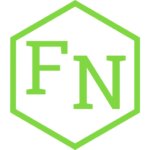


Toch vond ik het leuk om dit te lezen. Ik heb het uitgeprobeerd, en ik was in ieder geval niet teleurgesteld! Ik heb weer iets bijgeleerd. Bedankt voor de heldere uitleg. groetjes: Toon
Leuk om te lezen, Toon!
Graag gedaan 🙂
Fijne avond,
Toine
Bedankt voor de heldere uitleg Toine, maar gewoon voor een ‘echt’ filter gaan 🙂
Fijn weekend, Geert
Ha Geert,
Dankjewel!
Ja, dat is zeker wat ik het liefste doe 🙂
Goed weekend,
Toine